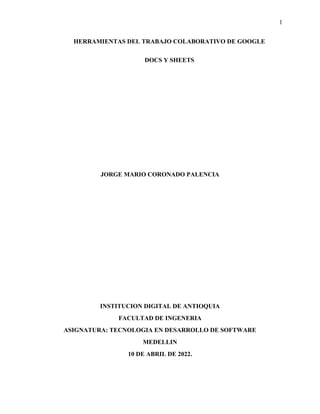
HERRAMIENTAS COLABORATIVAS DE GOOGLE.
- 1. 1 HERRAMIENTAS DEL TRABAJO COLABORATIVO DE GOOGLE DOCS Y SHEETS JORGE MARIO CORONADO PALENCIA INSTITUCION DIGITAL DE ANTIOQUIA FACULTAD DE INGENERIA ASIGNATURA: TECNOLOGIA EN DESARROLLO DE SOFTWARE MEDELLIN 10 DE ABRIL DE 2022.
- 2. 2 Introducción. Las herramientas del trabajo colaborativo de Google, es un conjunto de aplicaciones que permite crear, almacenar y compartir documentos de texto, hojas de cálculo y presentaciones en línea, en las que se puede trabajar de manera simultánea y en tiempo real entre varios usuarios. La herramienta de Google Docs, incluye además una combinación de servicios integrados tales como el chat y el correo electrónico que permiten una mejor interacción y comunicación entre los usuarios. Cuando un usuario crea un documento en Google Docs puede compartirlo con más personas a las que puede asignarles privilegios de escritura o sólo lectura. La persona que crea el documento es denominada propietario o autor, las personas con quienes se comparte el documento se denominan: colaborador cuando se le otorguen privilegios de escritura y lector, cuando se le otorguen privilegios de sólo lectura. Todos los documentos que se generan en Google Docs son almacenados en los servidores de Google en relación con la cuenta del usuario que los creó (autor), de esta forma, podrá acceder a todos sus documentos desde cualquier computadora con conexión a Internet. A esto se le conoce como un documento en la nube. Al ser un documento en línea, la forma de trabajo es centralizada, es decir, es un único documento al cual ciertas personas pueden tener acceso en función de los privilegios y nivel de privacidad que el autor haya asignado. Cuando se trabaja en un documento o en una hoja de cálculo, todos los colaboradores pueden realizar cambios de manera simultánea y comunicarse entre sí mediante el chat integrado de forma sincrónica; o bien, de forma asincrónica mediante correo electrónico. Mientras se está editando un documento de forma simultánea por varios colaboradores, la interfaz de Google Docs muestra una etiqueta con un color y el nombre del usuario para poder identificar quién está
- 3. 3 escribiendo. Todos los cambios realizados se graban automáticamente cuando se ha detectado un cambio mayor al documento o bien, cada 10 segundos. Del mismo modo, el usuario puede manualmente grabar los cambios al documento. Todos estos cambios quedan registrados en un historial de versiones e identifica qué colaboradores participaron en cada una de las versiones en función de las aportaciones que cada uno de ellos haya realizado); así como la fecha y hora en que se generó cada versión. Esta característica permite revisar, comparar e incluso regresar a una versión anterior en la redacción. Presentación personal. Mi nombre es Jorge Mario coronado Palencia tengo 23 años, soy residente de la ciudad de Medellín y estoy cursando mi primer semestre en, tecnología de desarrollo de software en la INSTITUCION DIGITAL DE ANTIOQUIA. En este momento me encuentro trabajando y estudiando, de hecho, también estudio en la UNIVERSIDAD DE ANTIOQUIA, donde estudio administración lo cual me mantengo muy ocupado por el horario de estudio y el trabajo.
- 4. 4 Documentos de Google Google docs es un potente procesador de texto y hoja de cálculo todo en línea, que nos permite crear nuevos documentos, editar los que ya teníamos o compartirlos en la red con otros usuarios. Kieser y Ortiz Golden (2009) refieren que la herramienta de Google Docs y las hojas de cálculo provee un mecanismo de monitoreo para ver la participación de los estudiantes y la forma en que plasman sus ideas en un mismo documento. Al tener la disposición vía Internet del documento es más fácil accederlo desde la casa o desde cualquier lugar. Google Docs ofrece la posibilidad de trabajo en tiempo real además de la sincronía, aspectos que aumentan la eficacia de la comunicación, por ende, del aprovechamiento académico (41-46). López (2021) expone como crear, editar, compartir y exportar a archivo, en línea. Creación de un Documento. Creación de un documento nuevo. 1 . Comenzaremos por la creación de un nuevo documento de texto. Para ello, en la interfaz web de Google Drive, haremos clic en “Nuevo”, y elegimos “Documentos de Google”. 2. Se abrirá una nueva ventana o pestaña, en la que nos aparece una pantalla como la que esta abajo. 3. Al crear un documento nuevo, en el título aparece como “Documento sin título”. Para cambiarlo, haz clic sobre el título. Nos aparecerá una ventana pidiéndonos el nuevo nombre. Pon el nombre del nuevo documento que vas a crear. Para Editar un Documento. 1. En un ordenador, abre un documento en Documentos de Google.
- 5. 5 2. Haz doble clic en una palabra para seleccionarla o resalta el texto que quieras cambiar con el cursor. 3. Empieza a editar el texto. 4. Para deshacer o rehacer una acción, en la parte superior, haz clic en Deshacer o en Rehacer. Compartir Documentos. Para comenzar a compartir un documento en Google Docs tendremos distintas maneras, tenemos que realizar la invitación para compartir el mismo, y esto lo conseguimos de distintas maneras. Dentro de la página principal encontraremos dos formas. Una la conseguimos posicionándonos en el documento y al hacer click con el botón derecho del ratón, abriremos el menú contextual y allí tendremos Compartir con sus respectivas opciones. 1. Al tildar un documento vemos que hacia la columna derecha nos aparece una miniatura del documento junto a distintas opciones, en la que aparece Compartir - configuración. 2. Otra de las formas de compartir será desde el documento abierto. Vemos en el mismo que hacia la derecha se encuentra el botón Compartir. 3. Por último y desde el mismo documento, accediendo al Menú Archivo, también encontraremos la opción Compartir entre las tantas opciones. Exportar Documento. Google Docs sigue sumando características que poco a poco lo van transformando en una real alternativa a la hora de manejar nuestros documentos, permitiendo ahora exportarlos de forma masiva y en sólo tres pasos.
- 6. 6 Lo primero que tenemos que hacer es seleccionar los documentos que deseamos exportar, luego se desplegará una ventana donde podemos seleccionar los formatos en los que deberán quedar los archivos y listo, se generará un archivo comprimido en formato ZIP que puede ser descargado en tu equipo. El proceso en general es bastante simple y limpio, por lo que ahora tienes una excusa menos para utilizar los servicios en la nube. Imagen del documento Google docs. https://docs.google.com/document/d/1wJ3RmV3UjYLN_fykmoQdGjO26tCdJ1-gcZAwDMGrVd0/edit
- 7. 7 Hojas de Cálculo. Es hojas de cálculo de Google es una herramienta web. que ofrecen la mayoría de las funcionalidades de las hojas de cálculo tradicionales con la ventaja de estar en la nube. De esta manera, podemos trabajar por equipos haciendo cambios individualmente sobre un mismo archivo que se autoguarda en tiempo real. Una vez tenemos creado nuestro entorno en Google Drive con una cuenta de Google, podremos comenzar a trabajar nuestros datos para el análisis. Porque dependerá de la naturaleza y la complejidad de nuestros datos, pero en la mayoría de casos, será necesario realizar algunas transformaciones (reagrupar, reordenar, seleccionar los datos, etc.) para posteriormente sacar conclusiones con nuestro análisis o representación gráfica (Medina, et al). Crear una Nueva Hoja de Cálculo Ingresar por el correo electrónico, busca herramientas, después avanzar en una hoja de cálculo en blanco y agregarle datos manualmente. Esto le da más control sobre los contenidos y formato de la hoja de cálculo. Para crear una hoja de cálculo en blanco. 1. Desde el Administrador de recursos haga clic en Nuevo recurso, seleccione Hoja de cálculo y luego haga clic en Crear. De manera alternativa, desde el Administrador de recursos seleccione hojas de cálculo desde la lista de tipos de recursos en la barra de herramientas, y haga clic en New Hoja de cálculo. Se abrirá el cuadro de diálogo Crear hoja de cálculo. 2. Especificar los parámetros básicos de hoja de cálculo y hacer clic en OK. Se abrirá una nueva ventana de hoja de cálculo. 3. En este punto, todas las filas contienen celdas de la hoja de cálculo, y todas están indefinidas. Defina los contenidos de cada fila y celda según necesite. ● Para agregar texto simple, números o fórmulas a la hoja de cálculo, ver Filas de hoja de cálculo.
- 8. 8 ● Para enumerar datos que se asocien con objetos en el dibujo, cambie una fila de la hoja de cálculo en una fila de la base de datos y especifique que objeto incluye en la lista. Se muestra una subfila para cada objeto que coincida con los criterios definidos en la fila de encabezado de base de datos. Luego, especifique qué información mostrar en las columnas para cada fila; estas pueden ser campos del registro de datos del objeto, así como texto, números o fórmulas. Ver Presentar propiedades de objeto en una columna de base de datos y Presentar información de registro en una columna de base de datos. ● Para agregar imágenes a filas de una hoja de cálculo o una base de datos, ver Insertar imágenes en celdas de hoja de cálculo(soto, J. 2014). Imagen de la hoja de cálculo. https://docs.google.com/spreadsheets/d/1_P-v NQNL8dDrPExk1pecYN2Bs4QjfcXSTSVkREu668/edit gid=0
- 9. 9 Conclusión. 1. De ello resulta necesario decir que las herramientas de trabajo colaborativas son utilizadas como medio de comunicación virtual entre un grupo de personas y que aportan en el aprendizaje, Y además permiten a los usuarios comunicarse conjuntamente sin importar que estén reunidos en un mismo lugar físico. Al igual que incentivan la colaboración entre los individuos para conocer, compartir, y ampliar la información que cada uno tiene sobre un tema. 2. como resultado los estudiantes y los miembros de una empresa, perciben que las herramientas de trabajo colaborativo permiten el desarrollo y gestión de tareas en equipo, intercambiando información, opiniones y comentarios que favorecen la construcción del aprendizaje y solución de problemas de un grupo. A través de las respuestas, las personas perciben una alta participación y disposición para el uso de herramientas colaborativas los procesos de actividades en equipo y que en estas se establecen mayormente existe la presencia de un aprendizaje social. 4. Para finalizar nos damos cuentas que la herramienta colaborativa nos permite, desarrollar y elaborar trabajos en equipo mediante la coordinación de varios participantes donde cada uno expresa su punto y opinión, de tal manera nos permite afianzar diversos medios de elaboración y mejor manejo al momento de hacer un documento o trabajo.
- 10. 10 Referencias. López, J. (2021). Cómo usar Google Docs para sacarle el máximo provecho. Extraído de: digitaltrends. https://es.digitaltrends.com/computadoras/como-usar-google-docs/ Kieser, A. & Ortiz-Golden, F. (2009). Using Online Office Applications: Collaboration Tools for Learning. Distance Learning. https://www.proquest.com/docview/230697262 Medina, H., Dıaz, O., & Anfurrutia, F. I. Highlight&Go: una extensión para automatizar la extracción de datos en revisiones sistemáticas de la literatura utilizando Google Sheets. https://biblioteca.sistedes.es/submissions/descargas/2018/JISBD/2018-JISBD-012.pdf Soto, J. (2014). Como crear y configurar una hoja de cálculo de Google drive. Extraído de: you tuve. https://www.youtube.com/watch?v=GGLdC71EuFU
